打开服务、页面或设置
Azure DevOps Services | Azure DevOps Server 2022 - Azure DevOps Server 2019
Azure DevOps 的 Web 门户支持软件开发团队通过规划、开发和发布周期进行协作。 可以管理源代码、计划和跟踪工作、定义生成、运行测试和管理发布。
打开服务或功能任务页
服务支持完成工作-管理代码、规划和跟踪工作、定义和管理管道、创建和运行测试等。
注意
只有已启用的服务才显示在用户界面中。 例如,如果已禁用 Boards,那么 Boards 或“工作”及与该服务关联的所有页面都不显示。 若要启用或禁用服务,请查看打开或关闭 Azure DevOps 服务。
通过从边栏中选择服务,然后从可用页面中进行选择,打开服务。
例如,此处选择“ 板>积压工作”。
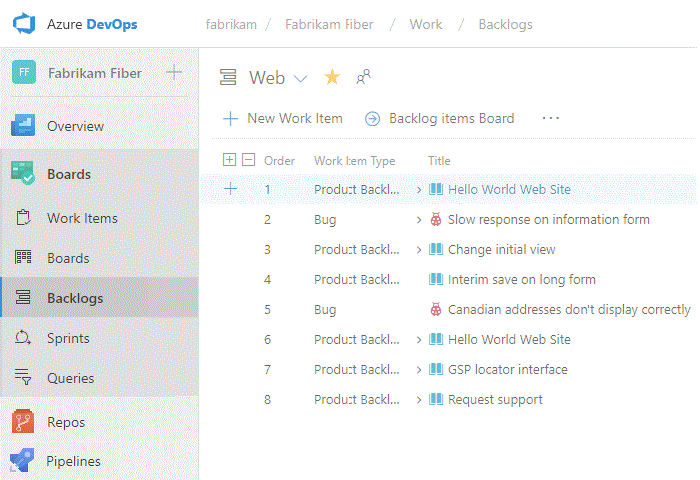
在页面中,可以选择特定的视图或项目,例如团队积压工作或选择其他页面。
打开“团队设置”
选择配置是通过团队设置页面对团队进行的。 有关所有团队设置的概述,请参阅 “关于用户”、“团队”、“项目”和组织级设置。
选择“项目设置”。
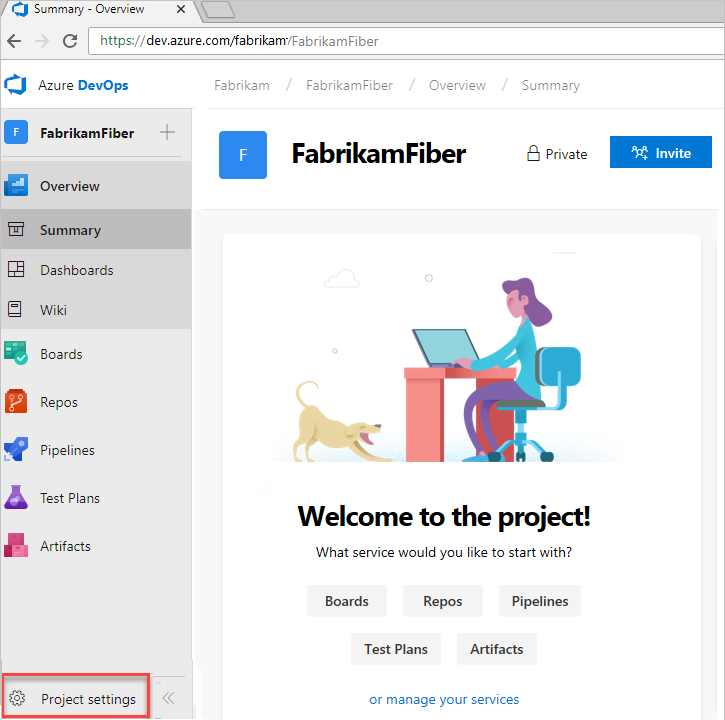
展开“版块”,然后选择“团队配置”。
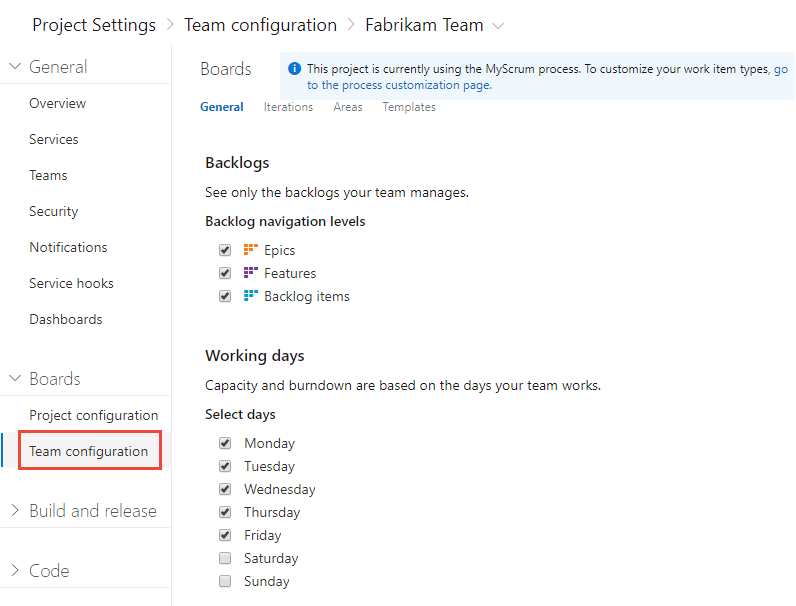
选择其中一页 “常规”、“ 迭代”、“ 区域”或 “模板 ”来配置团队的设置。 若要了解详细信息,请参阅 “管理团队”。
如果需要切换到其他团队,请使用痕迹导航中的团队选择器。
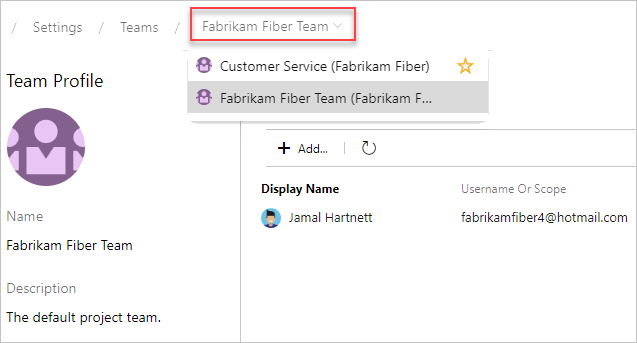
若要添加团队管理员、添加团队成员或更改团队配置文件,请从垂直边栏中选择 Teams ,然后选择要配置的团队的名称。
打开项目设置
管理员istrators 为项目配置资源,并从中管理项目级权限项目设置页。 在此上下文中执行的任务可能会影响项目和团队函数。 有关所有项目设置的概述,请参阅 项目管理员角色和管理项目。
选择“项目设置”。
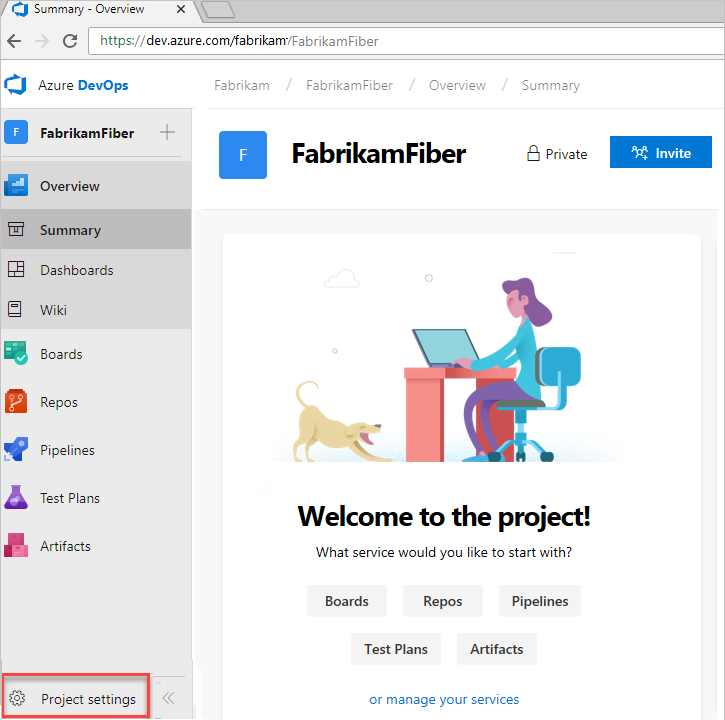
在此处,可以从列表中选择一个页面。 设置根据所支持的服务进行组织。 展开或折叠要从列表中选择的主要部分,例如 Boards、生成和发布、代码、测试和扩展。
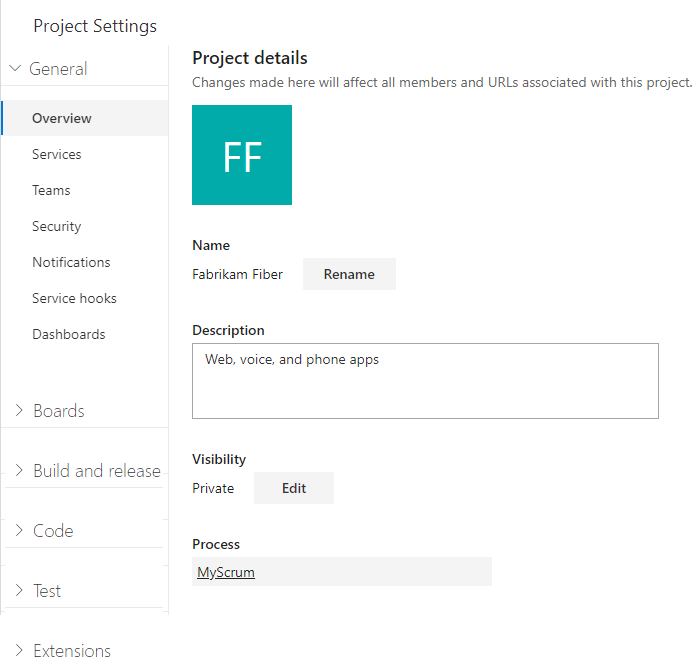
打开组织设置
Project Collection 管理员istrators 组的组织所有者和成员从“组织设置”页配置所有项目或整个组织的资源,包括添加用户。 这包括在组织级别管理权限。 有关所有组织设置的概述,请参阅 项目集合管理员角色和管理项目的集合。
打开集合设置
Project Collection 管理员istrators 组的成员从“集合设置”页为所有项目或整个项目集合配置资源。 这包括在集合级别管理权限。 有关所有集合级别设置的概述,请参阅 项目集合管理员角色和管理项目的集合。
选择
 Azure DevOps 徽标以打开 “项目”。 然后选择“管理员设置”。
Azure DevOps 徽标以打开 “项目”。 然后选择“管理员设置”。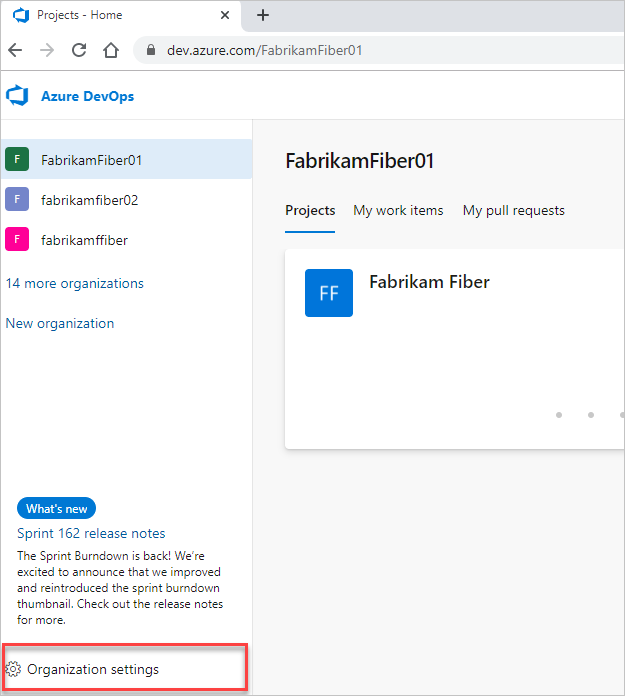
在此处,可以从设置列表中选择一个页面。 设置根据所支持的服务进行组织。 展开或折叠“Boards”和“生成”等主要部分,然后从列表中选择一个页面。
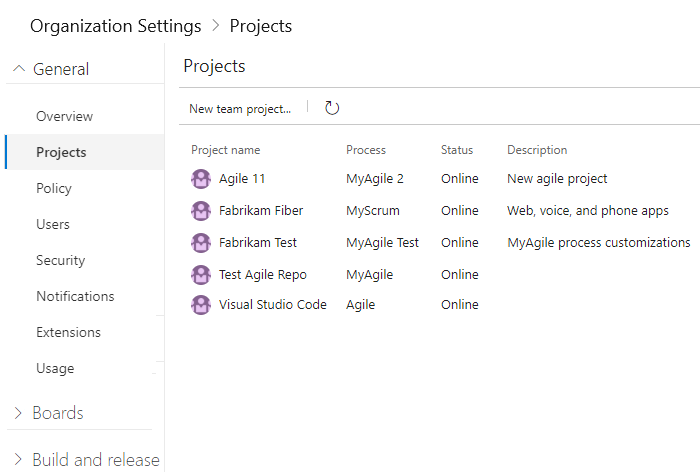
相关文章
反馈
即将发布:在整个 2024 年,我们将逐步淘汰作为内容反馈机制的“GitHub 问题”,并将其取代为新的反馈系统。 有关详细信息,请参阅:https://aka.ms/ContentUserFeedback。
提交和查看相关反馈